如何將您的 WordPress 網站恢復到以前的日期
已發表: 2020-05-22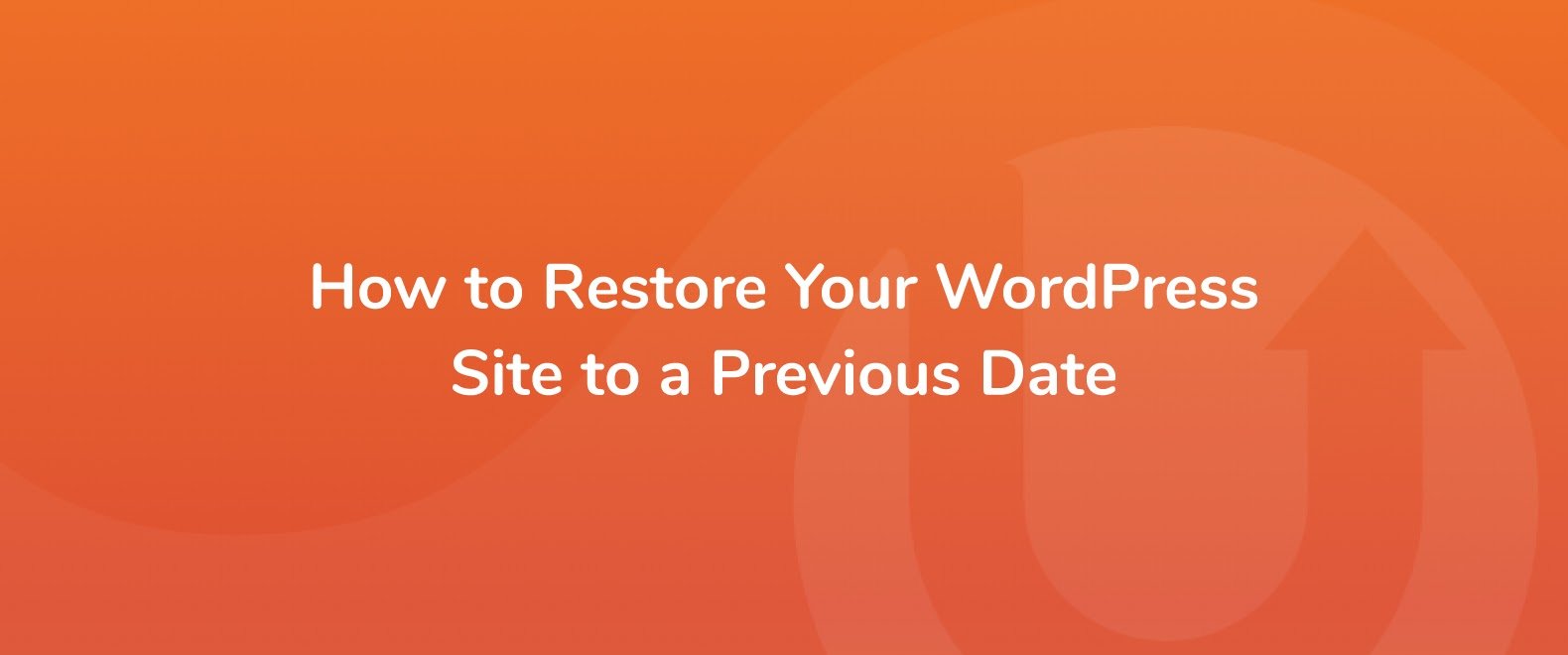
對於網站管理員來說,沒有什麼比您的 WordPress 網站出現問題更令人痛苦的了。 無論是意外的文件更改、惡意軟件、錯誤、插件更新還是其他完全不同的問題,遺憾的是,修復可能並不簡單。 由於 WordPress 網站面臨的所有潛在問題,使用 UpdraftPlus 可以輕鬆快速地將您的網站恢復到更健康的時間點,這可能是一條寶貴的生命線。
在本指南中,我們將為您提供分步說明,詳細說明如何使用 UpdraftPlus WordPress 備份插件將 WordPress 網站恢復到之前的日期。 作為獎勵,我們將通過一些您可能熟悉的示例概述您可能需要恢復 WordPress 網站的原因。
為什麼您可能需要恢復您的 WordPress 網站
在我們概述如何恢復您的網站之前,有必要研究一下您可能需要這樣做的一些原因。 將您的 WordPress 網站恢復到以前的日期並不是一件容易的事,但是您可能需要這樣做的一些非常有效和常見的原因。 以下是您可能認識的一些:
您的網站已被黑客入侵或入侵
WordPress 本身是一個安全的內容管理系統,您可以在其上構建您的網站。 但是,如果沒有適當的管理,它很容易受到機器人和/或黑客的攻擊。
以下任何一項都可能使這些機器人或黑客輕鬆進入您的網站,以傳播惡意軟件、更改訪問權限、竊取用戶數據或更改文件:
- WordPress、插件或主題尚未更新——大多數插件需要保持最新,以保持安全並免受最新漏洞的影響。 如果不更新插件,網站所有者可能會無意中讓他們的網站容易受到攻擊。
- 弱密碼和用戶名仍在使用- 弱或常見的用戶名或密碼組合足以讓機器人訪問您的網站。 即使在您的網站上保留用戶名“admin”也可以讓您輕鬆訪問。
如果您的網站以這種方式受到損害,那麼像UpdraftPlus這樣的備份和恢復插件可以恢復您的網站內容。 通過附加的附加組件,UpdraftPlus 還可以恢復您的 WordPress 核心和非標准文件。
進行了重大更改並覆蓋了文件
在管理您的 WordPress 網站時,有時事情可能會失控並且可能會犯錯誤。 例如,您的開發人員或團隊成員正在對您的網站進行改進,但他們忘記保存他們正在處理的文件的舊版本,以防萬一他們犯了錯誤。
通過進行錯誤的更改,您的開發人員在主要文件上創建了錯誤,您的站點現在無法訪問訪問者。 但是,通過使用備份和恢復插件,您可以將您的 WordPress 網站恢復到以前的日期,在創建錯誤和更改文件之前。
專業提示:當您自己更改您的網站或讓開發人員幫助您時,我們始終建議為您的網站創建一個克隆/登台環境。 這樣,您所做的任何更改都不會影響您的實時站點。 您可以使用UpdraftClone輕鬆完成此操作。
作為獎勵,UpdraftPlus 可以設置為在插件、主題和 WordPress 核心更新運行時執行自動備份。 這意味著使您的網站保持最新和安全從未如此簡單。
如何將您的 WordPress 網站恢復到以前的日期
如果您認識到上述任何一種情況並需要將您的 WordPress 網站恢復到以前的日期,那麼以下分步說明將有所幫助。
注意:如果您已經安裝了 UpdraftPlus 並執行了計劃備份,UpdraftPlus 只能將您的站點恢復到以前的日期。 如果您沒有安裝 UpdraftPlus,建議您聯繫您的託管服務提供商,希望他們可以幫助您。
為了節省您未來的時間、金錢和嚴重的頭痛,請在您的網站上安裝 UpdraftPlus (它是免費的),讓您高枕無憂。
UpdraftPlus 不僅可以將您的 WordPress 網站恢復到以前的日期,而且還可以:
- 執行所有 WordPress 文件、數據庫、插件和主題的備份。
- 每 4、8 或 12 小時、每天、每週、每兩週或每月(由您設置)實施計劃備份。
- 直接從您的 WordPress 控制面板恢復備份。
- 讓您將備份遠程存儲在 Google Drive、Dropbox、OneDrive 等。
安裝 UpdraftPlus
安裝 UpdraftPlus 只需一兩分鐘,就像將任何其他插件添加到您的站點一樣簡單。 要安裝,請按照下列步驟操作:

1.在您的 WordPress 儀表板中,轉到Plugins > Add New 。
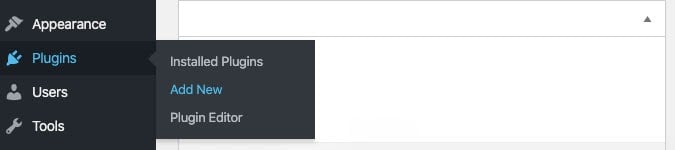
2. 在搜索欄中輸入 UpdraftPlus 。

3. 找到UpdraftPlus WordPress 備份插件,然後按立即安裝,然後按激活。
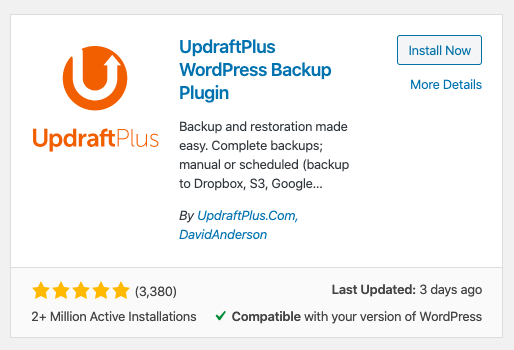
如何使用 UpdraftPlus 恢復您的 WordPress 網站
在這個例子中,我們已經安裝、設置和運行了 UpdraftPlus,並且已經在 Google Drive(我們選擇的存儲)中備份了我們的網站。 如果您需要更多幫助,請閱讀本指南以了解如何啟動和運行 UpdraftPlus並備份您的站點。
要恢復您的站點,請執行以下操作:
1. 轉到 WordPress 菜單中的設置> UpdraftPlus 備份。 這將打開您的 UpdraftPlus 設置頁面。
2. 向下滾動頁面,直到到達現有備份部分。
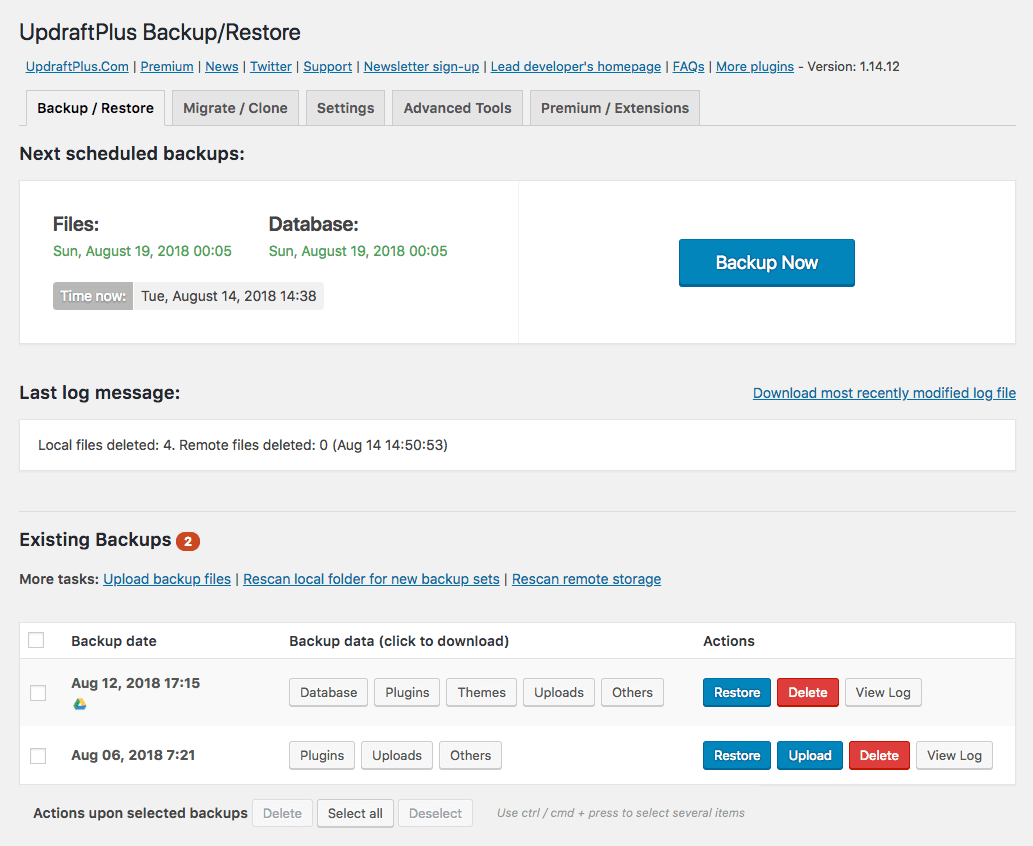
3. 從您要恢復的日期找到備份,然後按藍色的恢復按鈕。
4. 然後您將看到一個彈出窗口,詢問您要恢復數據庫的哪些元素。 選擇適用的,然後按恢復。
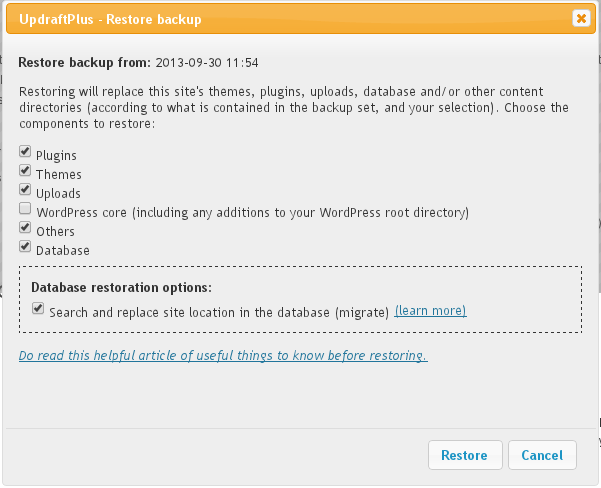
還原完成後,將彈出一條消息,告訴您“還原已成功”。
就是這樣!使用 UpdraftPlus 恢復您的 WordPress 網站既簡單又輕鬆。 另外,您可以配置您希望備份的頻率。 如果您有一個定期更新的非常活躍的站點,這將非常方便,您可以創建每日更新以幫助您高枕無憂。
摘要:將您的 WordPress 網站恢復到以前的日期
在本指南中,您了解了恢復 WordPress 網站的能力為何如此重要,以及如何使用 UpdraftPlus 快速輕鬆地完成它。
您在備份網站方面所做的投資,以便您可以在需要時將其恢復到以前的日期,這不僅可以節省您的時間,還可以節省金錢。
能夠恢復您的 WordPress 網站將幫助您避免昂貴的開發人員費用和網站停機時間。 UpdraftPlus使這個過程變得簡單易行。
本指南中的插件:
免費獲取 UpdraftPlus – 安排定期備份您的 WordPress 站點,並在 WordPress 控制面板中從這些備份中恢復它。
如何將您的 WordPress 網站恢復到以前的日期的帖子首先出現在 UpdraftPlus 上。 UpdraftPlus – WordPress 的備份、恢復和遷移插件。
